Hướng dẫn cài driver cho laptop Toshiba (tải từ trang chủ)
Trong bài viết này mình sẽ hướng dẫn các bạn cách cài driver cho máy tính laptop Toshiba từ trang chủ cực chuẩn, qua bài này bạn sẽ biết cách tự tìm driver bị thiếu trên máy Toshiba và cài mới cho nó.

1. Các dòng laptop Toshiba

- Satellite: Dòng laptop phổ thông nổi bật như Toshiba Satellite A100, Satellite T235 13-inch.
- Satellite Pro: Dòng laptop phù hợp với doanh nghiệp nhỏ, laptop nổi bật trong phân khúc này có thể kể tới Toshiba Satellite Pro C660. Laptop Toshiba Satellite Pro được chia thành các model A, L, C với kích thước màn hình lần lượt là 13.3 inch, 14 inch, 15.6 inch hoặc 17.3 inch.
- Qosmio: Dòng laptop mạnh mẽ phục vụ mục đích chơi game / giải trí. Một số laptop nổi bật như Qosmio F750, Toshiba Qosmio X500, chúng đều sở hữu bộ nhớ RAM khủng cùng với card đồ họa rời.
- Tecra: Tập trung vào sự tiện nghi và tính bền bỉ, chống va đập, thời lượng pin trâu, v.v. Dòng laptop Toshiba Tecra phù hợp với doanh nhân/doanh nghiệp đang cần một chiếc laptop cho công việc ổn định.
- Portege và Mini (netbook): Hai dòng laptop này sở hữu những chiếc laptop mỏng và nhẹ nhất thế giới, nó còn được ví như siêu di động phục vụ cho người làm việc thường xuyên di chuyển. Ví dụ: Laptop Toshiba Portege R830
Chúng ta hãy cùng quay trở lại vấn đề chính với Drivers, trong rất nhiều bài viết thì mình đã nhấn mạnh rằng để máy tính laptop hoạt động ổn định thì không thể thiếu Driver.
Vì thế cho dù bạn đang sử dụng bất kỳ chiếc nào trong các dòng laptop Toshiba bên trên, chúng ta đều phải cài đặt và cập nhật Driver đầy đủ cho nó.
2. Cách kiểm tra driver bị thiếu trên laptop Toshiba
Phương pháp đơn giản nhất đó là "cảm nhận" sự hoạt động của máy tính. Nếu laptop Toshiba của bạn gặp một vài vấn đề sau khi Ghost Win (cài Win mới), ví dụ như bật nhạc nhưng loa không phát ra tiếng, chuột cảm ứng (touchpad) không hoạt động, Wifi bị gạch chéo đỏ và dấu chấm than, không kết nối được Bluetooth, v.v.
Bài viết này được đăng tại [free tuts .net]
Tất cả những triệu chứng trên đều có khả năng cao là do thiếu Driver, lúc này bạn có thể bắt đầu kiểm tra kỹ hơn bằng phần mềm theo các bước sau:
1. Bấm chuột phải vào This Computer (My Computer) và chọn Manage.
2. Bấm vào mục Device Manager trong danh sách ở bên trái.
3. Khu vực bên phải sẽ hiển thị toàn bộ Driver trong máy tính của bạn. Nếu Driver của laptop Toshiba nào mà bị thiếu, nó sẽ nằm trong thẻ Other devices -> Unknown devices.
4. Bấm chuột phải chọn Properties để xem tên của Driver bị thiếu.
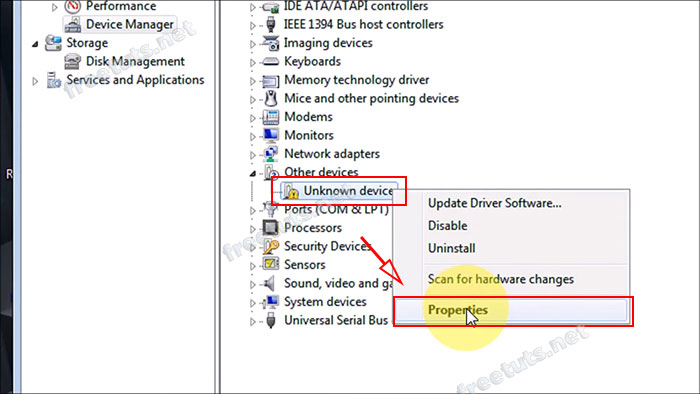
3. Cách kiểm tra tên, đời máy tính laptop Toshiba
Cách đơn giản nhất là lật úp laptop của bạn xuống để xem thông tin mặt sau. Trong đó Toshiba đã ghi chú rất chi tiết tên cũng như đời của laptop.

4. Cách cài đặt, cập nhật driver cho laptop Toshiba từ trang chủ
1. Truy cập trang chủ hỗ trợ tải Driver laptop Satellite Toshiba tại đây.
2. Nhập tên, dòng laptop của bạn vào ô tìm kiếm rồi bấm GO hoặc OK trên bàn phím.
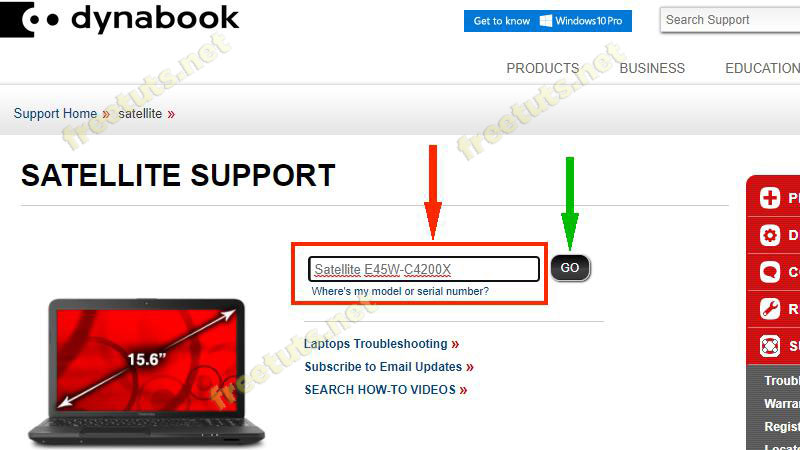
3. Chọn hệ điều hành trong ô bên dưới rồi tiếp tục bấm GO.
* Lưu ý: Nếu chưa biết hệ điều hành đang cài đặt trên máy tính Toshiba của bạn là gì, hãy tham khảo bài hướng dẫn cách kiểm tra cấu hình máy tính chuẩn nhất.
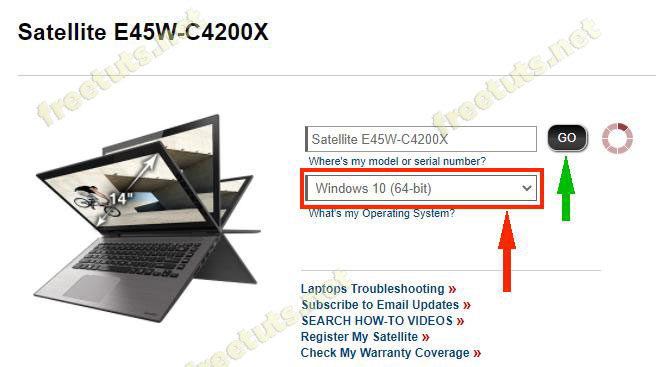
4. Trong tab Drivers & Updates, bạn sẽ thấy một loạt danh sách Drivers cho laptop Toshiba của bạn sắp xếp theo Date (ngày ra mắt mới nhất).
Bạn có thể tích vào bộ lọc ở cột bên trái để sắp xếp danh sách Driver chỉ còn Applications: Audio, Graphics, Storage, v.v. Hoặc BIOS / Drivers.
Cuối cùng khi tìm thấy Driver của laptop Toshiba bị thiếu trong danh sách bên phải, bạn hãy click chọn vào nó để tiếp tục.
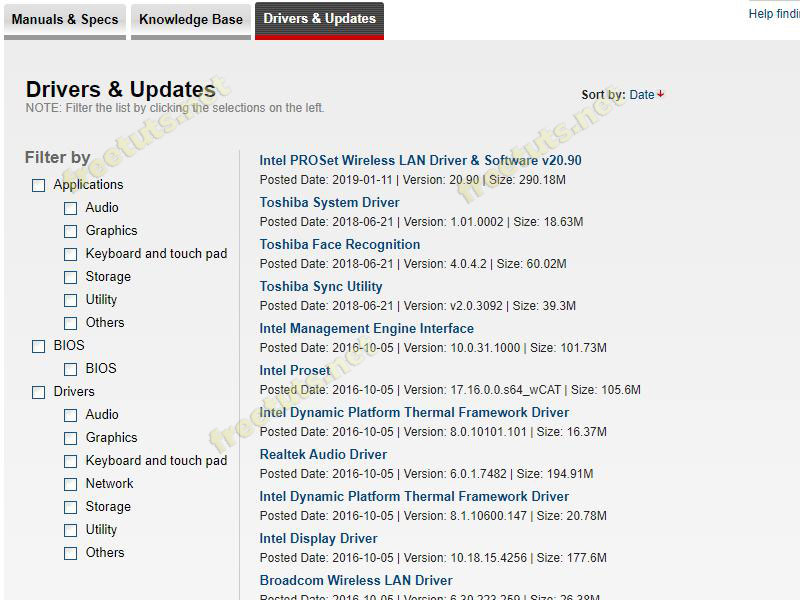
5. Sau đó bấm vào nút DOWNLOAD để tải gói cài Driver xuống.
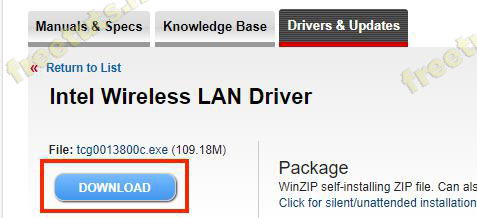
Driver Wifi cho laptop Toshiba
Bạn có thể tải nhiều Driver khác nhau cho laptop Toshiba như driver audio (âm thanh), driver màn hình (VGA), driver bàn phím, driver touchpad, driver bluetooth, v.v.
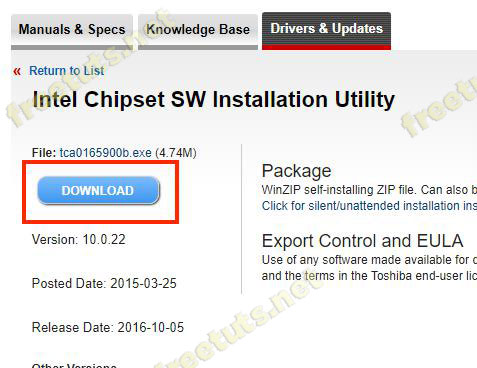
Ví dụ driver chipset cho laptop Toshiba
Sau khi tải xuống thì mỗi Driver có cách cài đặt hơi khác nhau, tuy nhiên chúng đều rất dễ dàng. Mình sẽ thực hiện một ví dụ đối với Driver Chipset nha, nếu bạn cài đặt / cập nhật driver khác thì cũng thực hiện tương tự là OK.
6. Chạy file cài đặt mới tải về (hoặc là file nén *.ZIP hoặc *.RAR thì chỉ cần sử dụng WinRAR để giải nén).
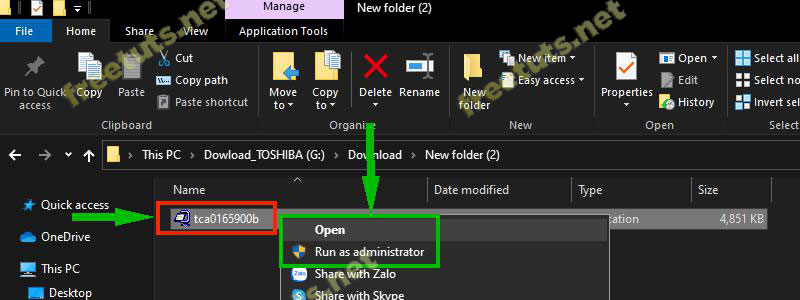
7. Bấm vào Start để bắt đầu giải nén gói cài đặt.
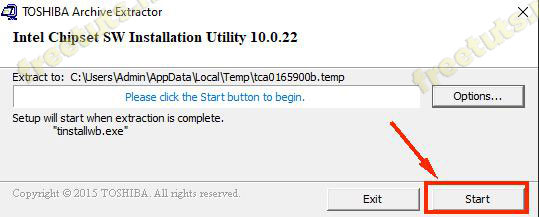
8. Khi hộp thoại cài đặt hiện ra, bạn hãy bấm Next.
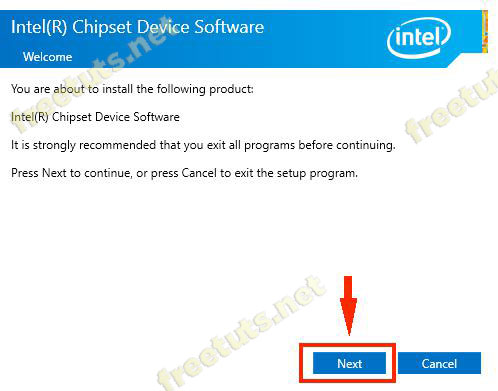
9. Chọn Accept.
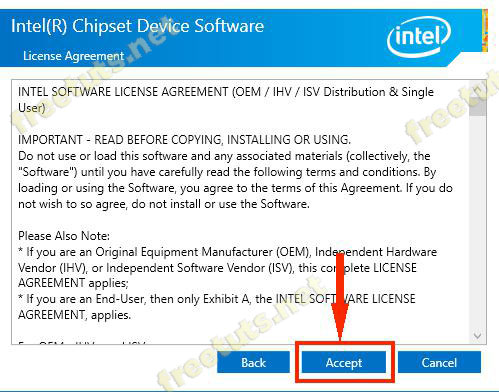
10. Chọn Install.
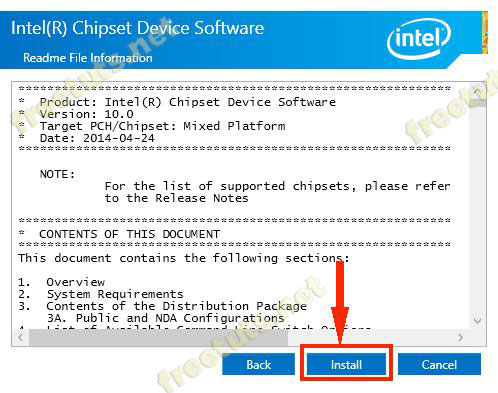
Chờ một chút...
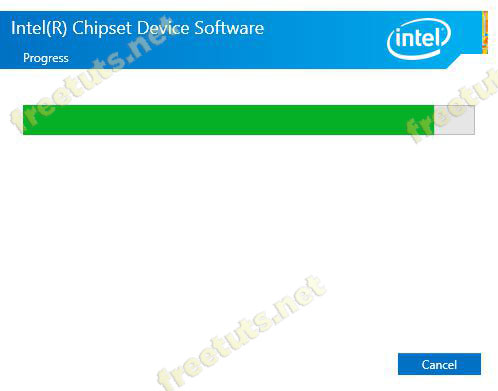
11. Cuối cùng cửa sổ Competition hiện ra, bạn hãy bấm vào Finish sau đó khởi động lại Laptop Toshiba để nhận kết quả.
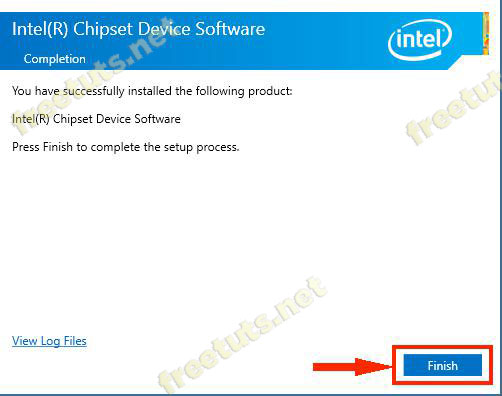
Vậy máy tính Toshiba của bạn sau khi cài Driver đầy đủ thì đã hoạt động ổn định chưa? Nếu chưa thì bạn cũng có thể tham khảo phần mềm cài driver tự động Driver Booster full Actived miễn phí nhé! Nếu không đủ kiến thức để tự cài Driver laptop Toshiba thủ công thì mình nghĩ sử dụng phần mềm tự động cũng là một ý tưởng hay.
Nếu bạn bè cũng sử dụng dòng laptop Toshiba, bạn đừng quên chia sẻ thủ thuật này tới họ nha!

 Download Photoshop 2020 Full v21 (Đã kích hoạt sẵn)
Download Photoshop 2020 Full v21 (Đã kích hoạt sẵn)  Cách lấy lời bài hát từ video Youtube không cần phần mềm
Cách lấy lời bài hát từ video Youtube không cần phần mềm  Cách chặn quảng cáo trên trình duyệt Web hiệu quả nhất
Cách chặn quảng cáo trên trình duyệt Web hiệu quả nhất  Cách tắt thông báo nhóm Messenger trên điện thoại - máy tính
Cách tắt thông báo nhóm Messenger trên điện thoại - máy tính  Cách đổi lại tên cũ Facebook trên điện thoại và máy tính
Cách đổi lại tên cũ Facebook trên điện thoại và máy tính  Top 8+ phần mềm quay màn hình máy tính nhẹ tốt nhất 2026
Top 8+ phần mềm quay màn hình máy tính nhẹ tốt nhất 2026  Cách xem mật khẩu wifi đã kết nối với Windows 7/10/11 và Mac
Cách xem mật khẩu wifi đã kết nối với Windows 7/10/11 và Mac  Hơn 60+ phím tắt trên máy tính Windows mà bạn nên biết
Hơn 60+ phím tắt trên máy tính Windows mà bạn nên biết  Ưu điểm của giàn tạ đa năng và những lưu ý khi mua
Ưu điểm của giàn tạ đa năng và những lưu ý khi mua  Những lưu ý khi mua ghế tập tạ để có được sản phẩm chất lượng
Những lưu ý khi mua ghế tập tạ để có được sản phẩm chất lượng  Vì sao dụng cụ thể hình Impulse được ưa chuộng trên thị trường
Vì sao dụng cụ thể hình Impulse được ưa chuộng trên thị trường  Đánh giá Apple MacBook Air (M1 2020)
Đánh giá Apple MacBook Air (M1 2020)  Top 8 Kính chống mỏi mắt Lọc ánh sáng xanh khi dùng máy tính hàng đầu
Top 8 Kính chống mỏi mắt Lọc ánh sáng xanh khi dùng máy tính hàng đầu  TOP 10 máy scan tốt nhất các hãng Canon - HP - Epson...
TOP 10 máy scan tốt nhất các hãng Canon - HP - Epson...  Đánh giá Samsung Galaxy M62: Pin siêu khủng - 4 Camera tha hồ chụp ảnh
Đánh giá Samsung Galaxy M62: Pin siêu khủng - 4 Camera tha hồ chụp ảnh  Đánh giá chi tiết điện thoại Huawei Mate 40 Pro
Đánh giá chi tiết điện thoại Huawei Mate 40 Pro  Chia sẻ cách tải file Google Drive bị khóa tính năng download
Chia sẻ cách tải file Google Drive bị khóa tính năng download  Cách sửa lỗi “Windows cannot complete the extraction error” trên Windows
Cách sửa lỗi “Windows cannot complete the extraction error” trên Windows  Share Key Office 2019 Full mới nhất 2026 [Hoạt động 100%]
Share Key Office 2019 Full mới nhất 2026 [Hoạt động 100%]  Cách get link Shutterstock - Tải ảnh từ Shutterstock miễn phí
Cách get link Shutterstock - Tải ảnh từ Shutterstock miễn phí  Hướng dẫn get link Fshare thành công 100% - không bị giới hạn tốc độ
Hướng dẫn get link Fshare thành công 100% - không bị giới hạn tốc độ  Cách kiểm tra ai hay vào Facebook của mình nhất 2026
Cách kiểm tra ai hay vào Facebook của mình nhất 2026  Cách format ổ cứng về trạng thái ban đầu sạch 100% dữ liệu
Cách format ổ cứng về trạng thái ban đầu sạch 100% dữ liệu  Hướng dẫn sử dụng Win 10 PE (Win Mini) để cứu hộ máy tính chuyên nghiệp
Hướng dẫn sử dụng Win 10 PE (Win Mini) để cứu hộ máy tính chuyên nghiệp 



![Download win 10 1909 [32bit+64bit] nguyên gốc từ Microsoft](https://freetuts.net/upload/product_series/images/2021/09/14/2404/download-win10-1909-19h2-3.jpg)














